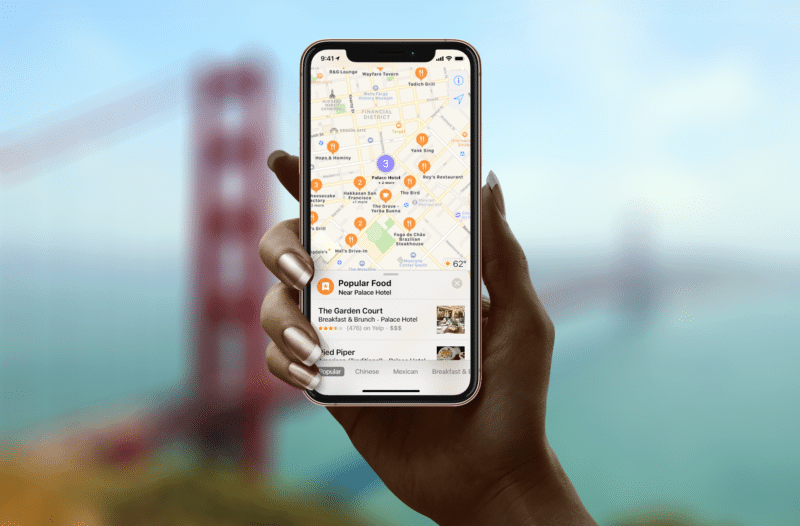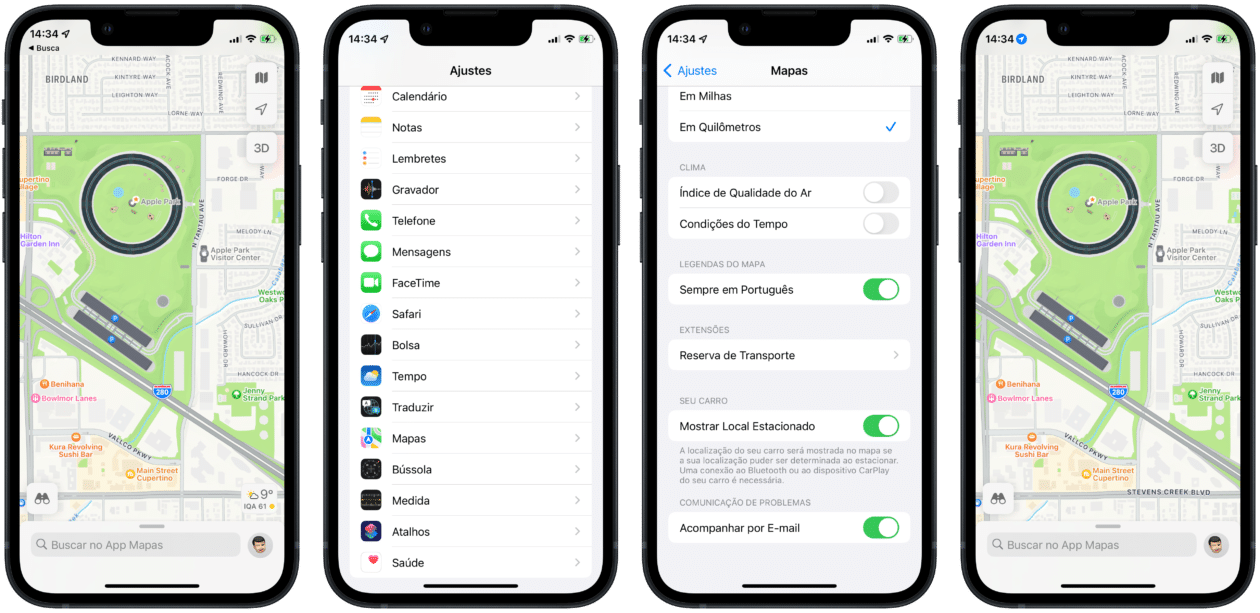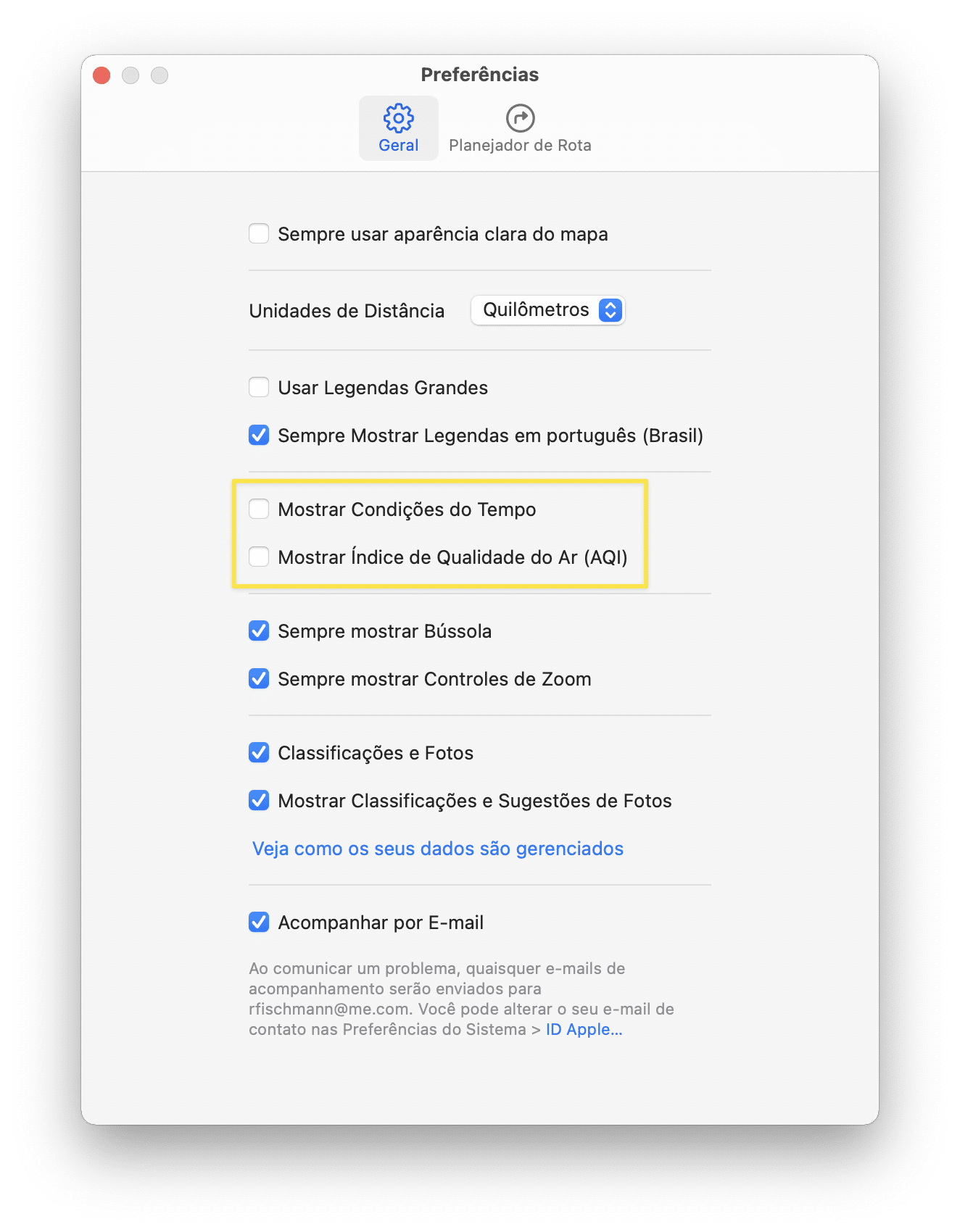Desde o iOS 6, a Apple vem investindo fortemente no aplicativo nativo Mapas (Maps).
Hoje em dia, ao menos em alguns países da Europa e nos Estados Unidos, ele possui vários recursos interessantes, como o Flyover, mapas mais detalhados e até uma versão melhorada do Google Street View, batizada de Olhe ao Redor (Look Around).
Há um certo tempo, a Apple permite que você possa conferir a previsão do tempo e o Índice de Qualidade do Ar (em países selecionados) sem precisar abrir o app Tempo (Weather).
Você pode, inclusive, obter mais detalhes sobre a previsão pressionando o dedo sobre o ícone(no caso do iPhone/iPad), localizado no canto inferior direito do mapa.
Porém, se você não tem interesse nessas informações, a Maçã permite que você possa facilmente desabilitá-las. Veja, a seguir, como é fácil!
Como desativar as informações de tempo no iPhone/iPad
Abra os Ajustes e toque em “Mapas”. Depois, na seção “Clima”, desmarque “Índice de Qualidade do Ar” e/ou “Condições do Tempo”.
Como desativar as informações de tempo no Mac
No Mac, abra o app Mapas e, na barra de menus, selecione Mapas » Preferências…. Depois, na aba “Geral”, marque/desmarque “Mostrar Condições do Tempo” e/ou “Mostrar Índice de Qualidade do Ar (AQI)”.
Prontinho! A partir desse ajuste, você não verá mais as informações de tempo dentro do Mapas. 🗺